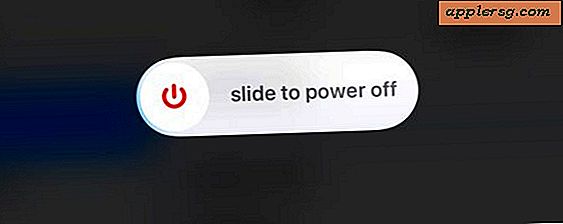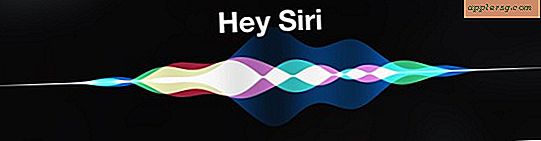Hvordan få resultater fra en skattetabell i Excel
Excel håndterer tabelloppslag veldig rent og raskt, og funksjonene = VLOOKUP () og = MATCH () lar deg enkelt bevege deg gjennom datatabeller. Et vanlig eksempel på hvordan du bruker = VLOOKUP () og = MATCH () er å trekke informasjon ut av en IRS-skattetabell. VLOOKUP () -funksjonen brukes til å finne raden i tabellen, og funksjonen = MATCH () brukes til å bestemme hvilken kolonne som brukes. Mellom dem får du en dynamisk lesbar tabelloppslag.
Trinn 1
Skriv inn skattetabellene i Excel, eller kopier og lim dem inn fra PDF-filen fra www.IRS.gov. IRS frigjør vanligvis skatteplanene i Excel-format tidlig i februar hvert år.
Steg 2
Åpne Excel normalt. Du bør se en tabell med seks kolonner - Minst, men mindre enn, singel, gift arkivering i fellesskap, gift arkivering separat, og leder for husholdning, med de nødvendige skatteopplysningene under hver.
Trinn 3
Velg celle H1 og klikk på Data-fanen, og velg Datavalidering. I dialogboksen som kommer opp, velg Liste for valideringstype, og skriv inn følgende formel for kilden: "= $ C $ 1: $ F $ 1". Dette vil opprette en rullegardin for arkivstatustypene.
Trinn 4
Skriv inn nettojustert inntekt i celle J1.
Skriv inn følgende formel i celle K1: "= VLOOKUP (J1, A2: F2063, MATCH (H1, A1: F1,0), FALSE)". Denne formelen tar inntekten din (celle J1) og finner raden som tilsvarer den, og matcher deretter arkiveringsstatusen (fra rullegardinmenyen i celle H1), for å finne den nøyaktige kolonnen, og returnerer deretter dataene som var på det tidspunktet.